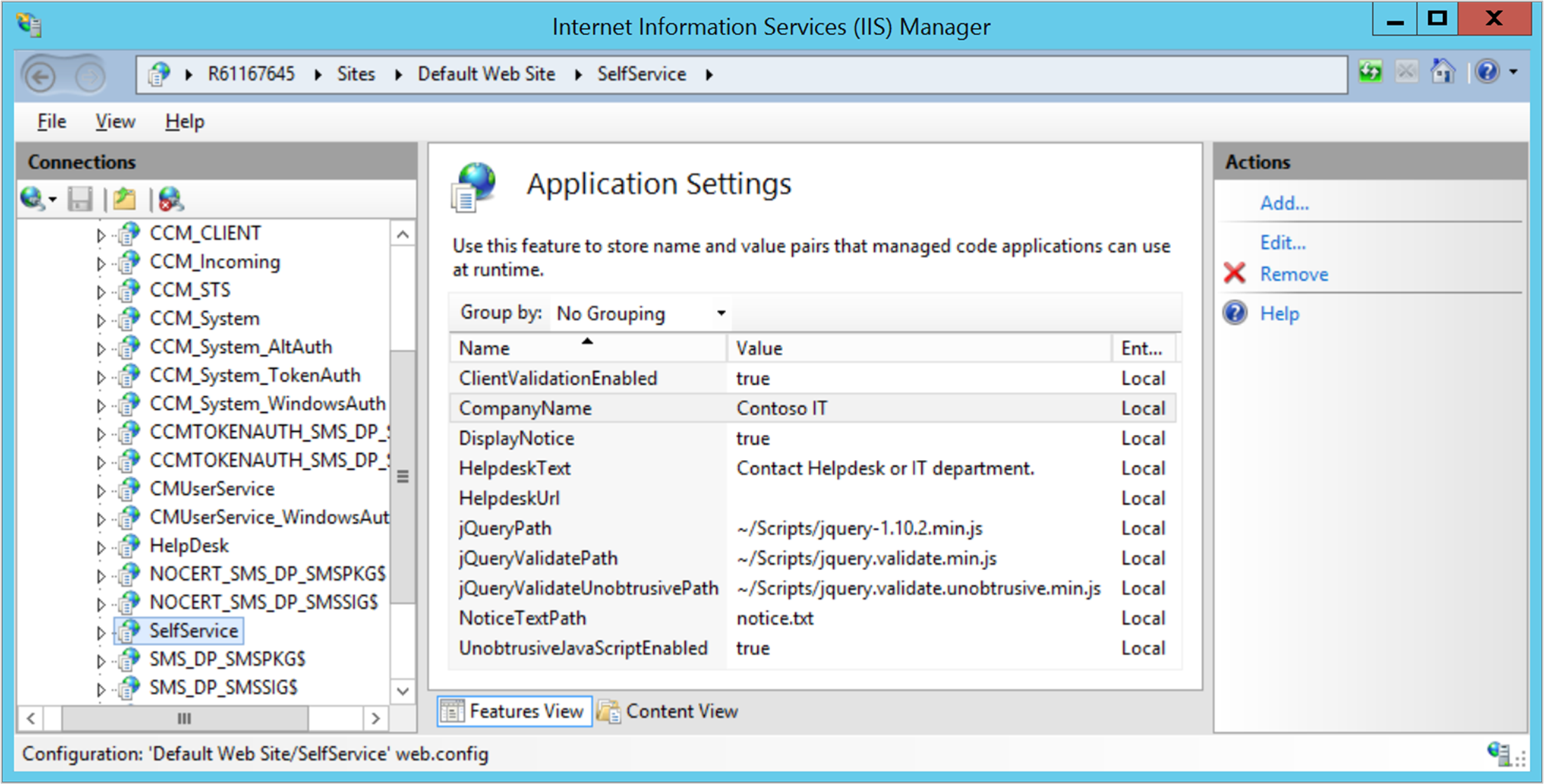Personalizar o portal de autoatendimento
Aplica-se a: Gerenciador de Configurações (branch atual)
Depois de instalar o portal de autoatendimento do BitLocker, você poderá personalizá-lo para sua organização. Adicione um aviso personalizado, o nome da organização e outras informações específicas da organização.
Identidade Visual
Marque o portal de autoatendimento com o nome da sua organização, a URL do help desk e observe o texto.
No servidor Web que hospeda o portal de autoatendimento, entre como administrador.
Inicie o Gerenciador de Serviços de Informações da Internet (IIS) (execute inetmgr.exe).
Expanda Sites, expanda Site Padrão e selecione o nó SelfService . No painel de detalhes, ASP.NET grupo, abra Configurações do Aplicativo.
Selecione o item que você deseja alterar e, no painel Ações , selecione Editar. Altere o Valor para o novo nome que você deseja usar.
Cuidado
Não altere os valores de nome . Por exemplo, não altere
CompanyName, altereContoso IT. Se você alterar os valores de Nome , o portal de autoatendimento deixará de funcionar.
As alterações entrarão em vigor imediatamente.
Valores de identidade visual com suporte
Para os valores que você pode definir, confira a seguinte tabela:
| Nome | Descrição | Valor padrão |
|---|---|---|
| CompanyName | O nome da organização que o portal de autoatendimento exibe como um cabeçalho na parte superior de cada página. | Contoso IT |
| DisplayNotice | Exiba um aviso inicial de que o usuário precisa reconhecer. | true |
| HelpdeskText | A cadeia de caracteres no painel direito abaixo de "Para todos os outros problemas relacionados" | Contact Helpdesk or IT Department |
| HelpdeskUrl | O link para a cadeia de caracteres HelpdeskText. | (vazio) |
| NoticeTextPath | O texto do aviso inicial que o usuário precisa reconhecer. Por padrão, o caminho completo do arquivo no servidor Web é C:\inetpub\Microsoft BitLocker Management Solution\Self Service Website\Notice.txt. Edite e salve o arquivo em um editor de texto simples. Esse valor de caminho é relativo ao aplicativo SelfService. |
Notice.txt |
Para obter uma captura de tela do portal de autoatendimento padrão, consulte Portal de autoatendimento do BitLocker.
Dica
Se necessário, você pode localizar algumas dessas cadeias de caracteres para serem exibidas em idiomas diferentes. Para obter mais informações, consulte Localização.
Tempo limite da sessão
Para fazer com que a sessão do usuário expire após um período especificado de inatividade, você pode alterar a configuração de tempo limite da sessão para o portal de autoatendimento.
No servidor Web que hospeda o portal de autoatendimento, entre como administrador.
Inicie o Gerenciador de Serviços de Informações da Internet (IIS) (execute inetmgr.exe).
Expanda Sites, expanda Site Padrão e selecione o nó SelfService . No painel de detalhes, ASP.NET grupo, abra o Estado da Sessão.
No grupo Configurações do Cookie, altere o valor tempo limite (em minutos). É o número de minutos após o qual a sessão do usuário expira. O valor padrão é
5. Para desabilitar a configuração, para que não haja tempo limite, defina o valor como0.No painel Ações , selecione Aplicar.
Localizar texto de helpdesk e URL
Você pode configurar versões localizadas da instrução e HelpdeskUrl do link do portal HelpdeskText de autoatendimento. Essa cadeia de caracteres informa aos usuários como obter ajuda adicional quando eles usam o portal. Se você configurar o texto localizado, o portal exibirá a versão localizada para navegadores da Web nesse idioma. Se ele não encontrar uma versão localizada, ele exibirá o valor padrão nas HelpdeskText configurações e HelpdeskUrl .
No servidor Web que hospeda o portal de autoatendimento, entre como administrador.
Inicie o Gerenciador de Serviços de Informações da Internet (IIS) (execute inetmgr.exe).
Expanda Sites, expanda Site Padrão e selecione o nó SelfService . No painel de detalhes, ASP.NET grupo, abra Configurações do Aplicativo.
No painel Ações , selecione Adicionar.
Na janela Adicionar Configuração do Aplicativo , configure os seguintes valores:
Nome: insira
HelpdeskText_<language>, em que<language>é o código de idioma do texto.Por exemplo, para criar uma instrução localizada
HelpdeskTextem espanhol (Espanha), o nome éHelpdeskText_es-es.Valor: a cadeia de caracteres localizada a ser exibida no painel direito do portal de autoatendimento abaixo de "Para todos os outros problemas relacionados"
Selecione OK para salvar a nova configuração.
Repita esse processo para adicionar uma nova configuração de aplicativo para
HelpdeskUrl_<language>que corresponda à configuração associadaHelpdeskText_<language>.
Repita esse processo para adicionar um par de configurações para todos os idiomas que você dá suporte em sua organização.
Localizar o arquivo de aviso
Você pode configurar versões localizadas do aviso inicial que o usuário precisa reconhecer no portal de autoatendimento. Por padrão, o caminho completo do arquivo no servidor Web é C:\inetpub\Microsoft BitLocker Management Solution\Self Service Website\Notice.txt.
Para exibir o texto de aviso localizado, crie um arquivo de notice.txt localizado. Em seguida, salve-o em uma pasta de idioma específica. Por exemplo: Self Service Website\es-es\Notice.txt para espanhol (Espanha).
O portal de autoatendimento exibe o texto de aviso com base nas seguintes regras:
Se o arquivo de aviso padrão estiver ausente, o portal exibirá uma mensagem de que o arquivo padrão está ausente.
Se você criar um arquivo de aviso localizado na pasta de idioma apropriada, ele exibirá o texto de aviso localizado.
Se o servidor Web não encontrar uma versão localizada do arquivo de aviso, ele exibirá o aviso padrão.
Se o usuário definir seu navegador como um idioma que não tenha um aviso localizado, o portal exibirá o aviso padrão.
Criar um arquivo de aviso localizado
No servidor Web que hospeda o portal de autoatendimento, entre como administrador.
Crie uma
<language>pasta para cada idioma com suporte no caminho doSelf Service Websiteaplicativo. Por exemplo,es-espara espanhol (Espanha). Por padrão, o caminho completo éC:\inetpub\Microsoft BitLocker Management Solution\Self Service Website\es-es.Para obter uma lista dos códigos de idioma válidos que você pode usar, consulte Referência de API do NLS (National Language Support).
Dica
O nome da pasta de idioma também pode ser o nome neutro do idioma. Por exemplo, es para espanhol, em vez de es-es para espanhol (Espanha) e es-ar para espanhol (Argentina). Se o usuário definir seu navegador como es-es, e essa pasta de idioma não existir, o servidor Web verificará novamente a pasta de localidade pai (es). (As localidades pai são definidas em .NET.) Por exemplo,
Self Service Website\es\Notice.txt. Esse fallback recursivo imita as regras de carregamento de recursos do .NET.Crie uma cópia do arquivo de aviso padrão com o texto localizado. Salve-o na pasta para o código de idioma. Por exemplo, para espanhol (Espanha), por padrão, o caminho completo é
C:\inetpub\Microsoft BitLocker Management Solution\Self Service Website\es-es\Notice.txt.
Repita esse processo em um arquivo de aviso localizado para todos os idiomas que você dá suporte em sua organização.
Próximas etapas
Agora que você instalou e personalizou o portal de autoatendimento, experimente! Para obter mais informações, confira Portal de autoatendimento do BitLocker.